Configuração do Projeto
Introdução
O Netuno é desenvolvido em Java, então a partir do Java podemos criar novas funcionalidades.
Por exemplo, podemos criar novos serviços nativos, ou mesmo novos recursos de programação low-code que fica disponível em todas as linguagens de programação poliglota, como JavaScript, Python, Ruby, Groovy e Kotlin.
Em Java podemos também criar serviços web multi-aplicacional que fica disponível em todas as aplicações do Netuno.
Qualquer técnica ou biblioteca do ecossistema do Java pode ser utilizado para criar qualquer tipo de funcionalidade.
Aconselhamos que, antes de iniciar este tutorial tenha algumas noções básicas em Java.
Pré-requisitos
Neste exemplo iremos utilizar o IDE IntelliJ IDEA Community Edition, neste link anterior a versão Community é encontrada mais abaixo logo depois da versão Ultimate.
Outra IDE específica para Java poderá ser utilizada em alternativa, por exemplo, o Eclipse ou o NetBeans, basta realizar uma configuração semelhante.
Instale a plataforma Netuno, o projeto em Java será integrado com a plataforma do Netuno pré-instalada.
Criar Projeto
Assim que abrir o IntelliJ IDEA Community crie um novo Projeto, clique no botão New Project.
Escolha a opção Java do lado esquerdo, e no nome do Projeto, no campo Name:, para o exemplo vamos
utilizar Calc.
Escolha em Location: onde o projeto ficará nos seus arquivos.
E o Build system: é o IntelliJ mesmo.
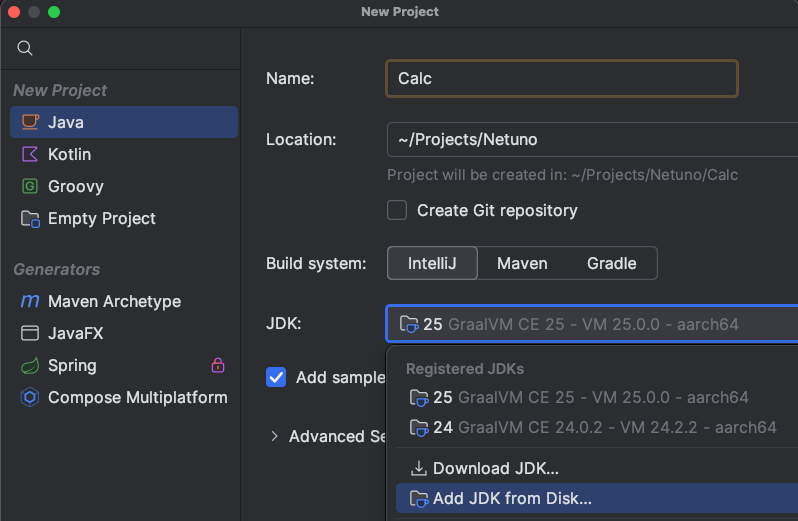
No JDK devemos escolher a GraalVM que vem com o Netuno, altere para adicionar utilizando a opção
Add JDK from Disk..., e vá até a onde tem a plataforma do Netuno instalada, e escolha a pasta:
netuno/core/graalvm
Este é o JDK da GraalVM que recomendamos que deverá ser utilizado no projeto, para garantir que conseguimos executar e depurar o projeto.
Configurações do Projeto
Nos arquivos de projeto apresentados a esquerda, no primeiro que diz o nome do projeto, no caso Calc, clique com
o botão direito para abrir o menu de opções e vá em Open Module Settings.
A janela que abre deverá estar na opção Modules do lado esquerdo, com 3 abas do lado direito:
- Sources
- Paths
- Dependencies
Caminhos
Na aba dos Paths vamos escolher em Compiler Output a segunda opção:
Use module compile output path
E vamos escolher a pasta netuno/core/web/WEB-INF/classes que fica na plataforma do Netuno instalada, para ambas
as opções de Output path: e o Test output path: devem ter este mesmo caminho.
A pasta
classesemnetuno/core/web/WEB-INFdeverá ser criada porque não existe por padrão.
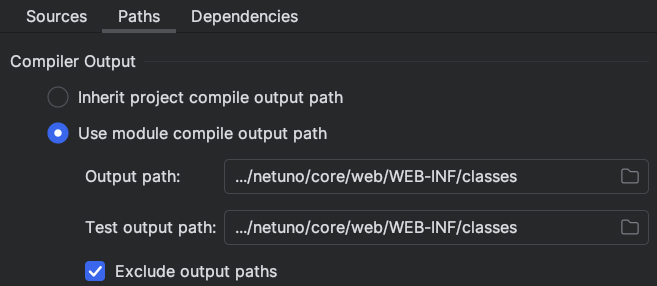
Dependências
Na aba das Dependencies, clique no botão + que está por cima do quadro com opções de listagem.
Nas opções que aparecem, clique na primeira opção que é 1 Jars or Directories....
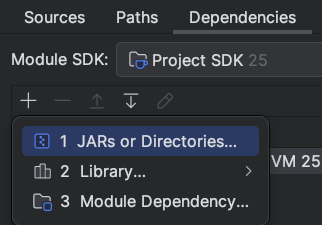
Vamos onde tem a plataforma do Netuno instalada e adicione todas as dependências:
netuno/netuno.jar- está na raíz da plataforma.netuno/core/lib- selecione e adicione todos os arquivos.netuno/core/web/WEB-INF/lib- selecione e adicione todos os arquivos.
Caso apareça uma janela dizendo Detected Roots e Choose Roots, desmarque todas as opções selecionadas e
clique em OK.
Valide na lista de arquivos que desde o primeiro até ao último JAR foram adicionados, se tentar selecionar todos os arquivos com as teclas de atalho do teclado não funcionará muito bem, deve selecionar o primeiro JAR e descer até que com a tecla shift clique no último JAR, desta forma o IntelliJ consegue carregar todos bem.
Certifique bem que todas as dependências são corretamente adicionadas, verifique se encontra o primeiro e o último JAR de cada pasta na lista.
Com isso todo o ecossistema do Netuno para Java está relacionado com o seu projeto.
Artefatos
É onde podemos gerar o arquivo JAR do nosso projeto, o que facilita a distribuição do código para outras instâncias do Netuno que estão em outros computadores.
Na opção de Artifiacts que está disponível no menu do lado esquerdo da janela que é apresentada em
Open Module Settings, clique no botão de + que está disponível, depois na opção JAR e por fim clique na opção
Empty.
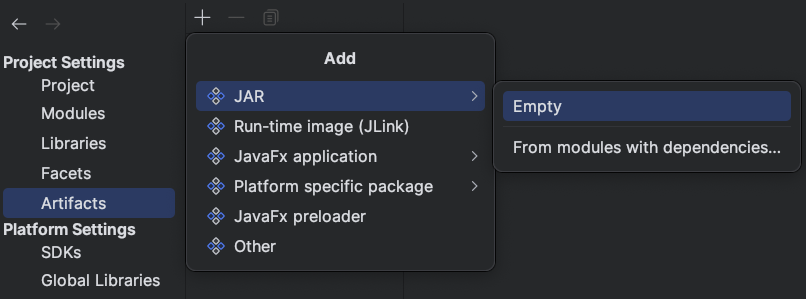
No campo Name: coloque o nome do projeto, por exemplo calc.
Logo abaixo no Output Layout, clique no botão de + e escolha a opção Module Output, e na janela de opções que
aparece selecione o nosso projeto e clique em OK.
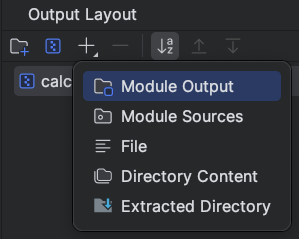
Clique me Apply ou em OK para fechar a janela de configurações do projeto.
Gerar o Artefato
Para gerar o artefato basta ir no menu global do IntelliJ, e na opção de Build > Build Artifacts....
Escolha a opção do respectivo projeto e clique em Build.
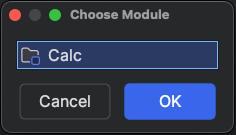
Nos arquivos do lado esquerdo aparece o arquivo gerado dentro da pasta out, no caso deste exemplo será:
out/artifacts/calc/calc.jar
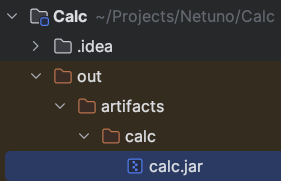
Publicar Artefato
O arquivo de JAR criado pode ser distribuído e colocado em qualquer outra plataforma do Netuno.
Sendo que na plataforma que está sendo realizado o desenvolvimento não pode conter o JAR do projeto, porque o código já é publicado em:
netuno/core/web/WEB-INF/classes
Portanto, para as outras plataformas que não são utilizadas no desenvolvimento e que não tem as classes, então utilizamos o arquivo JAR.
Em qualquer plataforma do Netuno instalada este JAR deve ser colocado na pasta lib na raíz do Netuno:
netuno/lib
Repare que está pasta não existe por padrão, portanto pode ser necessário criá-la.
Todos os JARs que se encontram nessa pasta são carregados automaticamente na plataforma do Netuno.
Pacote do Código
Como é padrão no Java, o código deve ter sempre um package.
O seu package deve ser registrado no arquivo de configuração global do Netuno:
netuno/config.js
Adicone no fim o seguinte código:
config.packagesScan.add("meu.projeto.java")
Caso o seu pacote não seja adicionado na configuração desta forma então o seu projeto nunca será carregado.
Porque o Netuno apenas procura por recursos e serviços nos pacotes previamente adicionados.
Uma alternativa para evitar registar o pacote na configuração é utilizar pacotes Java que começam com org.netuno.
O Netuno procura automaticamente por recursos e serviços que estejam em pacotes que iniciem com org.netuno.
É recomendado utilizar o prefixo:
org.netuno.addon
Por exemplo, podemos utilizar: org.netuno.addon.calc
O prefixo de pacote org.netuno.addon distingue que é uma funcionalidade adicionada externamente e que não faz
parte do Netuno em si.
Portanto, todo o seu código Java que integra com o Netuno deve ser definido e construído em:
org.netuno.addon.meu.projeto
Após o org.netuno.addon adicione a identificação do seu projeto.
Execução
Para executar o projeto precisamos criar uma nova configuração de execução.
Na barra superior, temos um botão de Run e o de Debug.
Clique na opção que diz Current File com o símbolo de seta para baixo, antes do botão em seta para execução.
A seguir clique em Edit configurations....
Na janela que abre clique no botão + no canto superior esquerdo, e escolha a opção Application.
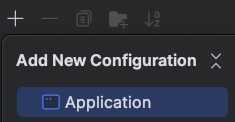
No Name: coloque Netuno, e no campo que diz Main class coloque org.netuno.cli.Main.
Em Program arguments preencha a instrução de inicialização do servidor Netuno com uma aplicação,
neste exemplo foi criado uma aplicação previamente chamada também de calc:
server app=calc
A app deve ser criada antes, no Netuno utilize o comando:
./netuno app
Coloque em Working directory: a pasta raíz do Netuno, é muito importante que esteja o caminho completo.
Deve ficar assim:
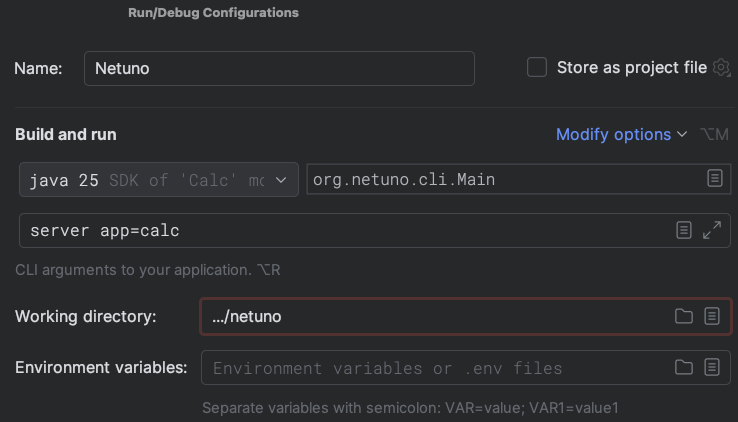
Agora basta clicar em Apply e OK.
Com isso pode executar o projeto ou mesmo fazer debug.
Conclusão
Foi visto como criar um novo projeto Java para adicionar novos comportamentos no núcleo do Netuno.
Também vimos as boas práticas para gerar o arquivo JAR e como distribuir na pasta netuno/lib.
Todas as técnicas e bibliotecas de programação Java podem ser utilizadas para criar qualquer tipo de funcionalidade no Netuno.
Especialmente criar recurso de programação low-code que fica disponível para todas as linguagens de script suportas, tais como:
- JavaScript
- Python
- Ruby
- Kotlin
- Groovy
Nos tutoriais seguintes, veja como criar o seu primeiro recurso de programação low-code.
E também como criar o seu primeiro serviço web multi-aplicacional, disponível em todas as aplicações que estão configuradas no Netuno.